8pen : タッチパネル用に再設計された新感覚キーボード!Androidアプリ1232
[PR記事]
『8pen』は従来のキーボードとは異なる特徴を持った、タッチパネル用に開発されたキーボードアプリです。
タッチスクリーンを持つモバイル端末用に1から入力方法を見直した結果、高速かつ正確な入力が可能になったとされています。
先月ver 1.0が公開されてからその独特な入力方法が話題になっている本キーボードを、オクトバでもレビューしてみたいと思います!
なお、本アプリは現在日本語の入力には未対応です。
アプリの特徴
- 新感覚の入力方法を持つキーボードアプリ
- 音声入力が可能
- ジェスチャに文字列を登録可能
開発:michael @ 3qubits

-チュートリアルと端末の設定-
『8pen』は使い方が従来のキーボードと大きく異なるため、チュートリアルが付いています。
初めて本アプリを使う方は、このチュートリアルで使い方を覚えるのが良さそうです。
文章では使い方の説明が難しいので、公式サイトの動画を見てからの方がイメージがつかみやすいかもしれません。
それではまず初めに、設定を行ってください。端末設定の「言語とキーボード」から『8pen』を有効にして、デフォルトのキーボードに設定します。
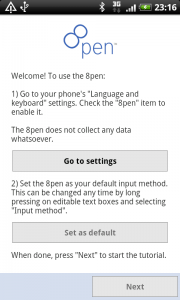
-入力方法-
キーボードの外見です。なかなか個性的な見た目で、心なしかGoogleのロゴに似ている気もします。
このキーボードを使って文字を入力するには、以下のプロセスを踏みます。
- 中央のサークルに指を置く。
- 目的の文字が置かれたエリアに指をスライド(スワイプ)させる。
- エリアの下側の文字を入力したいならば時計回り、上側ならば反時計回りに、「中心から離れている文字数 ×1/4回転」動かす(例えば “f” なら3/4回転)。
- サークルに指を戻す。
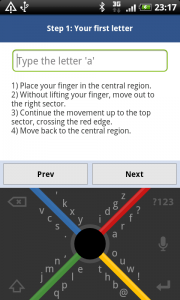
では、チュートリアルに従ってアルファベットの「a」を入力してみます。
- キーボードの真ん中にあるサークルに指を置く。
- 右のエリア(赤と黄の線に囲まれた部分)に指をスライドさせる。
- 逆時計回りの方向に1/4指を動かす(上の青と赤に囲まれたエリアに指を持って行きます)。
- 真ん中の部分に指を戻す。
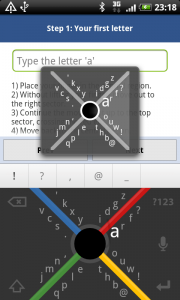
文章にするとややこしいですが、一度入力すれば簡単に要領は掴めると思います。
もう一例、「u」を入力するには先ほどと同様に右のエリアに指をスライドさせてから、時計回りの方向に2/4回転指を動かします。
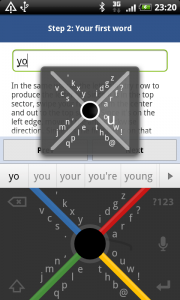
スペースは真ん中の丸をタップする事で入力できます。
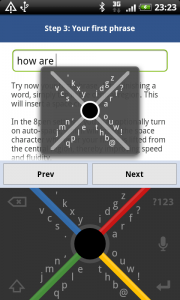
-特殊文字の入力-
一部記号などの特殊文字は、特定のアルファベットが入力出来る状態で数秒間(設定で変更可能・デフォルトでは2秒)ホールドする事で入力を行います。
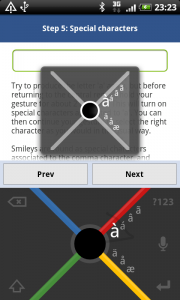
-音声入力-
『8pen』は音声入力にも対応しています。
右側にあるマイクのアイコンをタップし、端末に話せば文字列が入力できます。
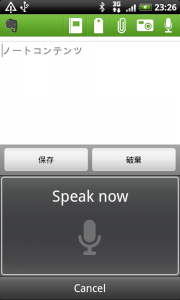
GoogleのAPIを使っている関係上、設定によっては日本語として認識されてしまいます。
これは『8pen』で日本語入力が出来る唯一の方法ですが、英語で入力したい方はご注意ください。
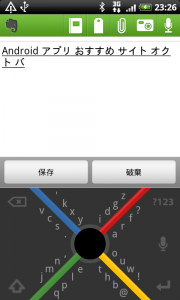
-大文字、数字の入力-
左下及び右上のアイコンをタップすると、キーボードの種類が切り替わって大文字や数字の入力が行えます。
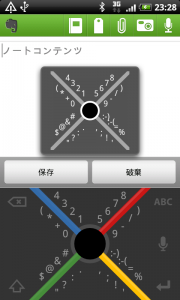
-カスタマイズ-
menu>「言語とキーボード」から細かいカスタマイズが出来ます。
特殊文字入力までの時間、自動スペース入力、下記のジェスチャ入力もここで設定できます。
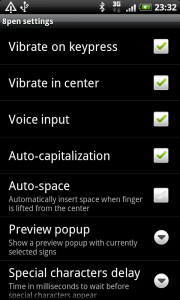
-ジェスチャ入力-
通常の入力方法に加えて、ジェスチャに文字列を登録しておくことが可能です。
円形のジェスチャに「OCTOBA」の文字を登録してみました。
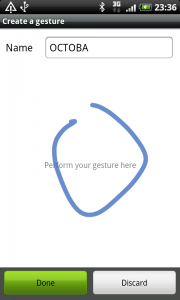
後は『8pen』上で先ほどのジェスチャを入力するだけで登録した文字列が入力できます。
良く使う単語や文章は登録しておくと便利そうです!
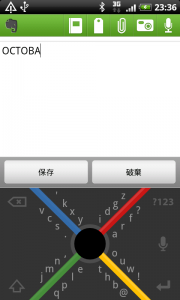
現在『8pen』は日本語に対応していませんが、面白い試みのキーボードだと思います。
単語の補完などは通常のキーボード同様行う事ができるので、慣れたら確かに高速に文字列を入力できます。
まだまだ登場したばかりで今後が楽しみな『8pen』、ぜひお試しください!
開発:michael @ 3qubits
| アプリ名 | 8pen |
|---|---|
| 対応OS | |
| バージョン | 1.1.2 |
| 提供元 | michael @ 3qubits |
| レビュー日 | 2010/11/19 |
- ※お手持ちの端末や環境によりアプリが利用できない場合があります。
- ※ご紹介したアプリの内容はレビュー時のバージョンのものです。
- ※記事および画像の無断転用を禁じます。






